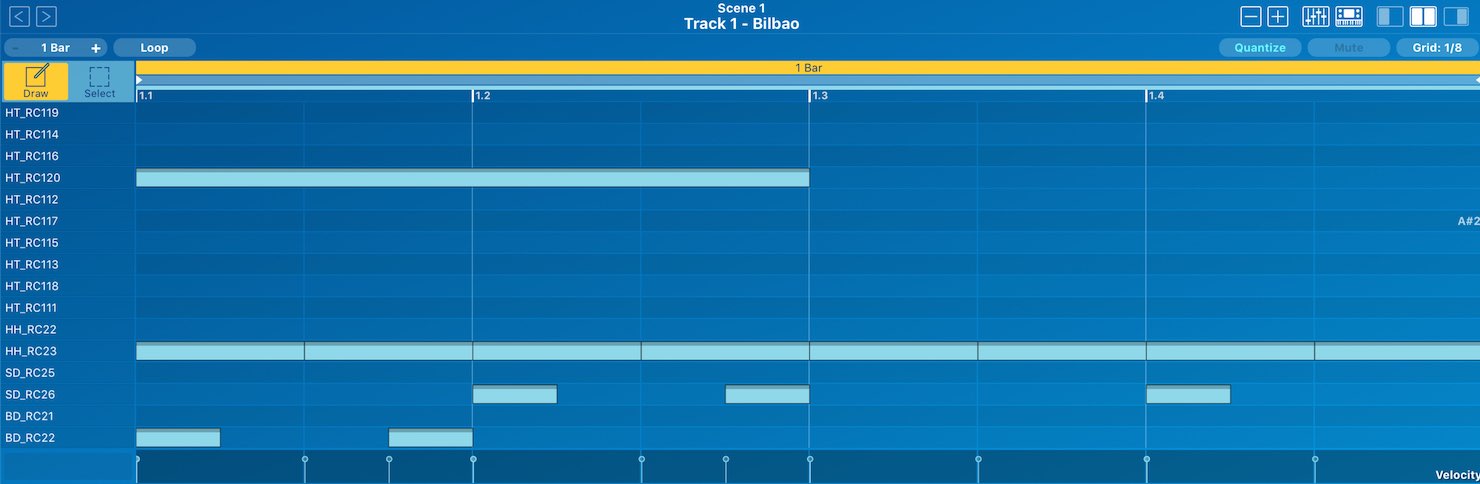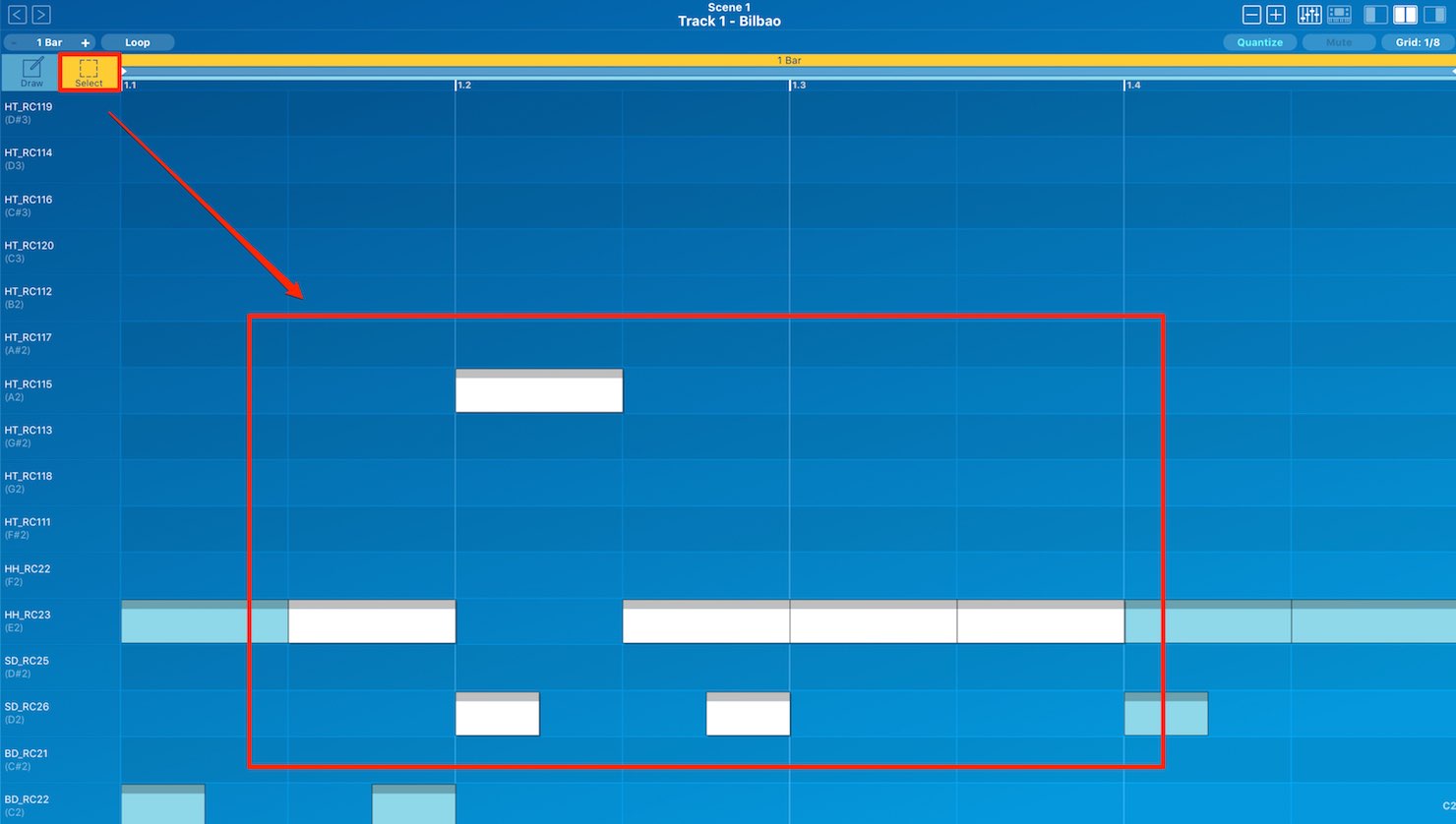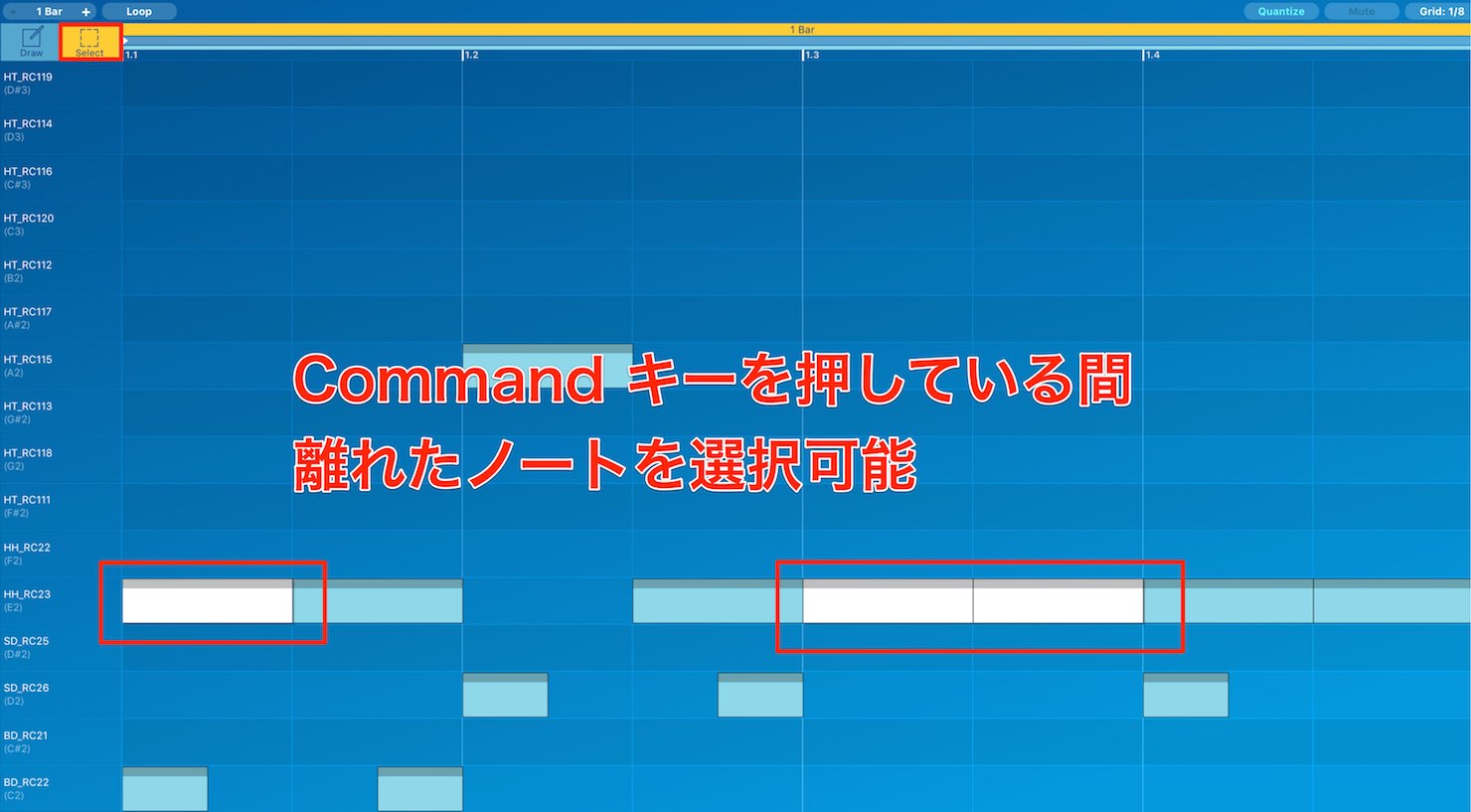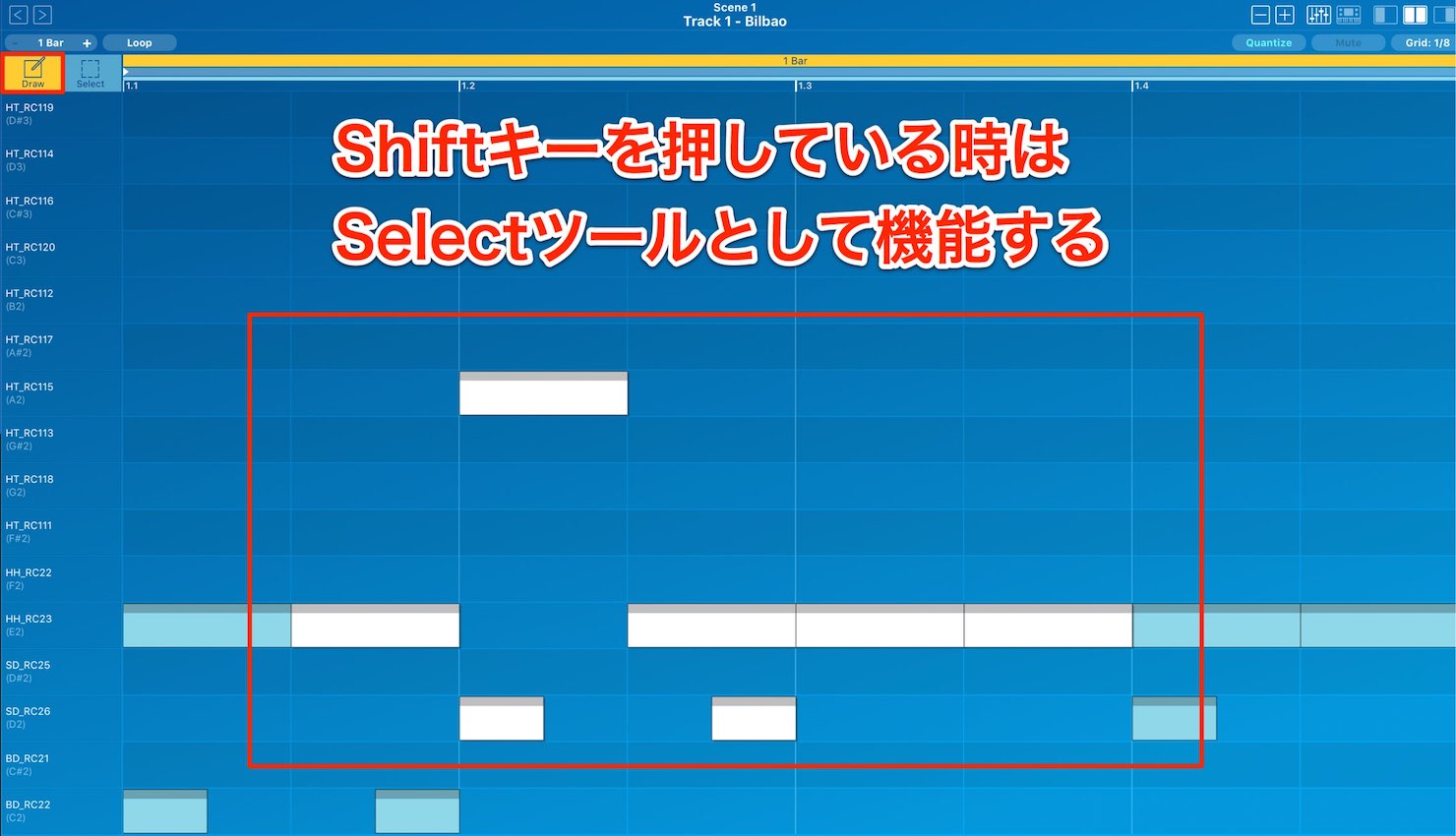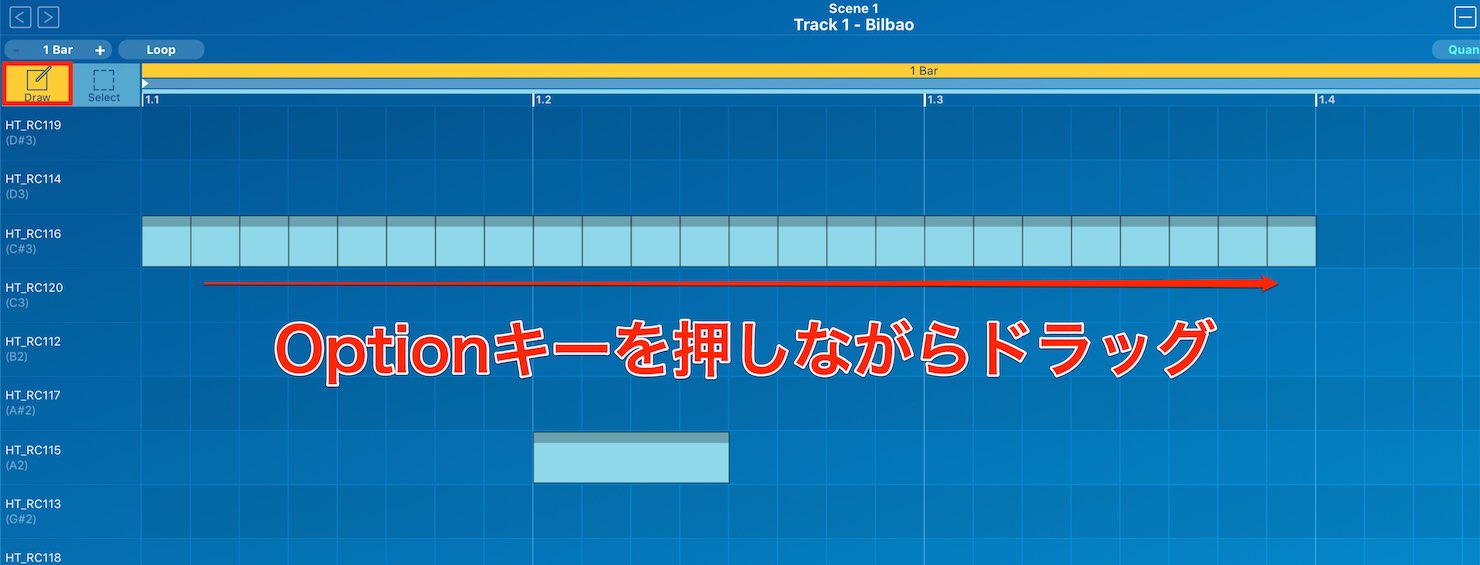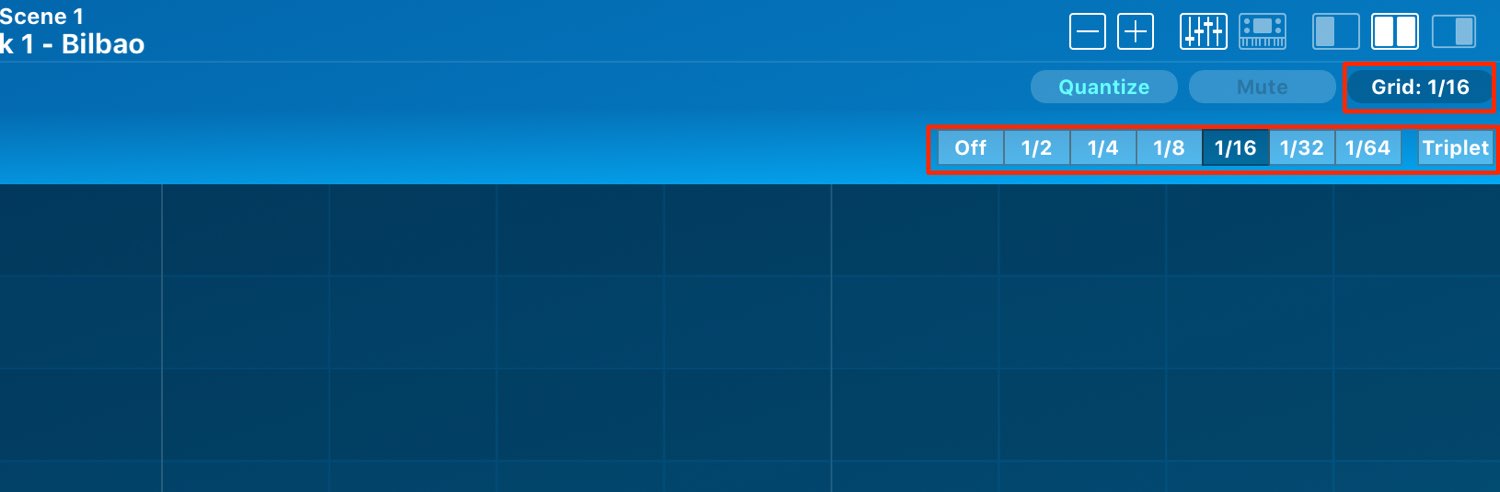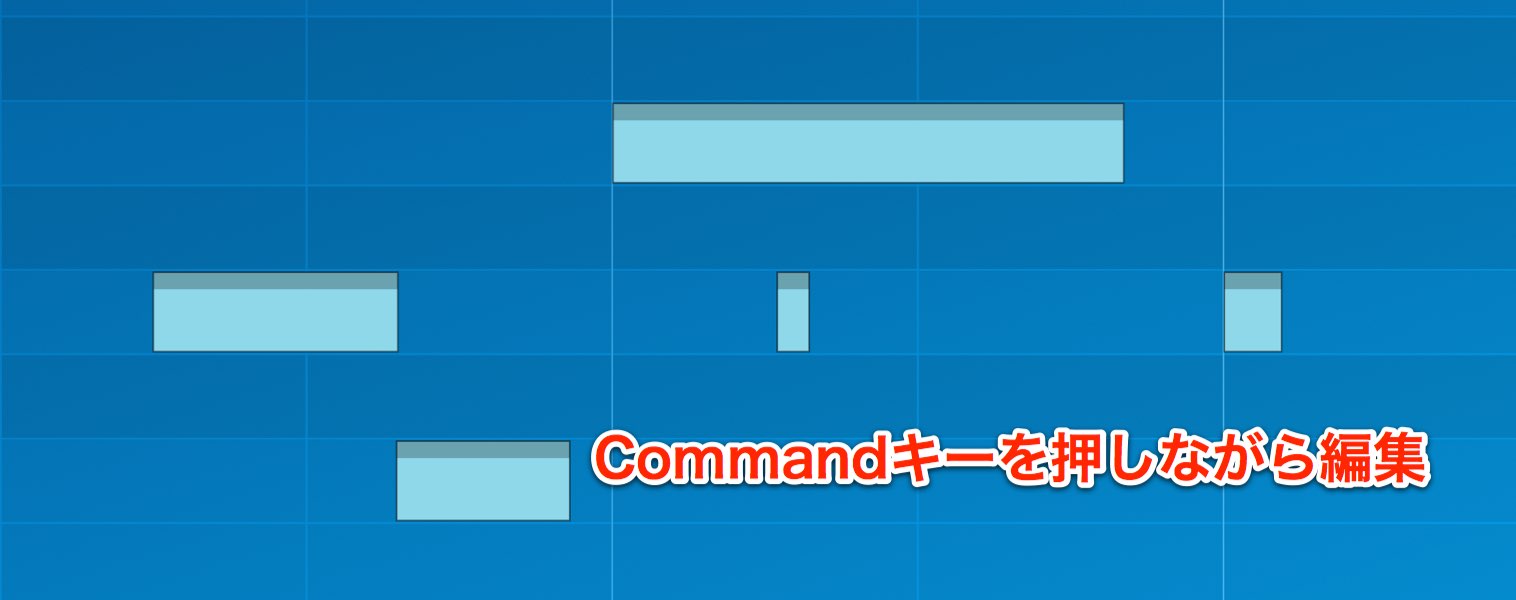ステップレコーディング エディット編 KORG Gadgetの使い方
ノートの編集や作業効率が高まる操作を習得
前項ではステップレコーディングの基本を中心とした
「ノート打ち込み」「ズーム」「小節数の設定」などを解説いたしました。
MIDIノートを配置することで、リズム演奏が行える楽しさを感じていただけたのではないでしょうか?
今回はこのステップレコーディングを快適に行うための編集操作を解説していきます。
いくつかのショートカットを知っておくだけで、作業効率が飛躍的にアップし、打ち込みが更に楽しくなりますので、是非トライしてみてください。
ノートの長さを変更する
打ち込んだノートの長さを変更することができます。
リズムガジェットの場合、サウンドに影響しないことが多いですが、後に解説する音程楽器ではノートの長さがフレーズに大きな影響を与えます。
ノートの終わりにカーソルを移動し、左右へドラッグします。
また、ノートを書き込む際にマウスを離さず左右へドラッグすることで、長さを指定した状態でノート作成が行えます。
ノートの移動
すでに打ち込まれたノートの場所を変更することができます。
移動したいノートをクリックしたまま離さずに(離すとノートが削除されます)目的の箇所までドラッグします。
複数のノートに対して一斉に編集を行う
上記の「長さ」や「移動」を複数ノートに一斉適用することができます。
「Select」ツールを点灯させ、編集の対象とするノートを囲むように選択します。
どれか1つのノートを編集することで、他のノートにも同じ編集結果が反映されます。
離れているノートを選択する場合は「Command」を押しながらノートを選択します。
「Draw」ツールから「Select」ツールへ切り替えるのが面倒という方は、「Shift」を押している間だけ「Select」ツールとして機能するということを覚えておいてください。
連続したノートを書き込む
16分音符や32分音符など、細かなノートを連続して書き込むことができます。
「Option」を押しながらドラッグするだけです。ハイハットの打ち込みにも便利そうですね。
ノートを削除する際も同じ操作が使用できます。
グリッド単位を無視して自由な位置で編集を行う
ノートの編集(書き込み、長さ、移動)は指定したグリッド単位で行われます。
しかし、小節や拍を無視した編集行いたいという場合もあります。
グリッド単位の「off」を選択するとグリッドが解除されますが、毎回切り替えるのは面倒に感じます。
Commandを押しながら、「長さ」「場所」を編集することで、一時的にグリッド値が無視されます。
微妙な調整を行う際に非常に便利です。
操作を1つ前に戻すUndo
誤ってフレーズを消してしまった。前のサウンドの方が良かった。
このような場合に活躍する機能が「Undo」です。
行なった操作を取り消して1つ前の状態に戻すことができます。
ショートカットは
- Command + Z
です。
ソフト上のあらゆる操作に対応している非常に便利な機能です。
是非ご活用ください。